Lekce ANI01
Cíl lekce
- Pochopit princip animovaných souborů;
- Aplikovat prakticky na nejjednodušším animovaném GIFu ze 2 obrázků;
- Používat vektorový grafický editor pro přípravu podkladů;
- Pracovat správně s pixely již v přípravné fázi;
- Exportovat z vektorového editoru do rastru
- Umět využít Irfan View pro kontrolu podkladů k animaci a
- získání informací o animaci;
- Seznámit se s programem Microsoft GIF Animátor.
Úkoly a cvičení

Vyrobit animovaný GIF ze dvou obrázků – zobající kuře.
Další úkoly k procvičení viz odstavec Úkoly.
Klíčová slova, pojmy
animovaný GIF, snímek, počet opakování, časová prodleva, časování, Microsoft GIF Animátor
Software
Volně šiřitelný (viz EULA) program Microsoft GIF Animátor,
download ze serveru SLUNEČNICE.cz GIFAnimator.exe, cca 0.5 MB
Cvičné a ukázkové soubory
Na školní síti ve složkách …\Pub-Out\Grafika; …\Pub-Out\Obrazky
a nebo zde je více souborů…nahoru
Trocha teorie na úvod

Co je vlastně animovaný GIF?
Jak to, že na plátně v kině vidím pohyblivé obrázky? Princip je stejný jak ve filmu, tak v animovaných GIFech. Před očima se mi promítá sled obrázků, na každém je malá změna. Nedokonalostí lidského oka se to jeví jako plynulý pohyb. Blíže o animaci na Wikipedii.
Časování
Počet obrázků (snímků) za určitý čas nebo časová prodleva než přijde další obrázek je rozhodující pro plynulost pohybu. V programech pro tvorbu animovaných GIFů se používá čas, jak dlouho má být obrázek vidět. Pojem počet obrázků (snímků) za sekundu nebo správněji frames per second (FPS) se používá v digitálním videu.
Velké změny mezi obrázky se jeví trhaně, velké časové prodlevy v případě pohybu vypadají taky rušivě. Na druhou stranu rychlá změna mi neumožní přečíst případný text nebo prohlédnout logo. Záleží na tom zda-li tvořím plynulý pohyb nebo banner s logem a textem.nahoru
Příprava podkladů – obrázků
- Připravím si dva obrázky. Je to málo, ale napoprvé to stačí. Použiji vektorový editor. Například Open Source Inkscape a OpenOffice.org Draw nebo placený Corel Draw.
- Jistě zvládne každý několik koleček, trojúhelník zařadit za hlavu, zelený čtverec a tlustší zelenou čáru od ruky, která zajistí dojem pozadí a naznačí místo, kam dát ptačí zob.
- Dejte si pozor ať nemlatí pozadí do kuřete, ale naopak!
- Další problém může nastat při sklonění kuřete, aby nevystrčilo zadek ven ze čtverce. Nastavte si jinam střed otáčení! Nohy teď nedělejte, příště.
- Exportuj do rastrového PNG nebo GIFu, já jsem se snažil o rozměry 125 x 125 pixelů.
- Nebo levý ALT + Print Screen, vložit do Irfanu, použít přesné souřadnice oříznutí, nastavit velikost 125×125 pixelů a uložit jako GIF (viz lekce IRFAN 1 a 2)
Jdeme animovat aneb „Jak na to?“

Statické snímky GIF Animátoru zde …
 TIP: stáhni si!
TIP: stáhni si!
- Stáhněte si ze Slunečnice MS GIF Animátor GIFAnimator.exe, cca 0.5 MB.
- Nemusí se instalovat. Rovnou spusťte MS GIF Animátor.
- Otevřete jeden z připravených souborů a hned uložte jako něco jiného. Fakt to udělejte, zachováte si původní první soubor nedotčen. Věřte mi, už jsem si jich přemáznul dost!
- Další vložte třeba pomocí CTRL + I
- TIP: V případě většího množství vkládej obrázky od posledního k prvnímu. Opačně než je sled animace. Jen se neboj!
- Nastavte nekonečný počet opakovaní:
záložka ANIMATION → zaškrtnout Looping a Repeat Forever - Číselný údaj není v milisekundách, ale v setinách. Na záložce Image v poli Duration nastavte, nejlépe všem najednou, stejnou časovou prodlevu 100 setin sekundy. Potom některým třeba změňte čas.
- Experimentujte s jinými časy, pro každý jiný apod.
- Druhé tlačítko zprava je přehrávač. Umí také krokovat, moc užitečné.
- POZOR, máte uloženo jako jiný soubor? Nepřepište si jeden (první) z vložených obrázků.
- Tyto jednoduché animace v Irfan View většinou nezlobí, ale přesto …
Vyzkoušejte dílo v Irfan View
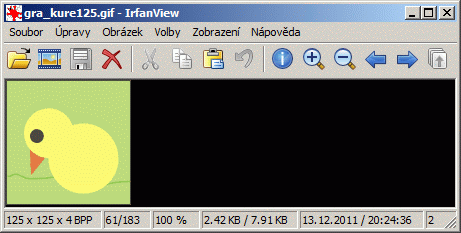
- Hotové zobající kuře otevřete v Irfan View.
- Povšimněte si dole ve stavovém řádku informací:
- Vlevo rozměry v pixelech, hloubka barev a vpravo na konci jest napsáno 2, tj. 2 obrázky.
- Samozřejmě také velikost souboru / prostor paměti uvedená v kilobajtech [kB].
- Najděte v menu Volby»Zastavit animaci (G).
- Rozběhnout znova nejde. Nevadí, zavřu a otevřu.
- Vyzkoušejte Volby»Extrahovat všechny snímky ….
- Ve vámi zvoleném adresáři najdete soubory s obrázky, ze kterých by mohla vzniknout tato animace.
Vyzkoušejte dílo v HTML souboru
 Irfan chybuje při pokusech s animacemi. Hlavně co se týče průhlednosti. Nejlépe uděláte, pokud si svoji práci zobrazíte ve webovém prohlížeči. Zde máte nejjednodušší formu webové stránky určenou na pokusy, není však vhodná pro realné použití na Síti.
Irfan chybuje při pokusech s animacemi. Hlavně co se týče průhlednosti. Nejlépe uděláte, pokud si svoji práci zobrazíte ve webovém prohlížeči. Zde máte nejjednodušší formu webové stránky určenou na pokusy, není však vhodná pro realné použití na Síti.
POZN. (2011): Navíc je ve staré syntaxi HTML a bez stylů CSS.
Zkuste vlastnost bgcolor (background color, barva pozadí) změnit například na red, blue, silver, yellow, pink…
Na Vaše pokusy si stáhněte zde připravený HTML soubor gif_pokusy.html (download pravým tlačítkem myši)
Upravte na 5. řádku svoje jméno GIF souboru a zkopírujte oba soubory do téže složky. Dvojklik na HTML souboru. A je to!nahoru
Úkoly a cvičení
Cílem je vytvořit první nejjednodušší animaci ze dvou snímků podle zadání. Dodržením zadání odpadnou různé problémy a budete i lépe hodnoceni.
- Pokud chcete výborné hodnocení, splňte beze zbytku zadání.
- Čas odevzdání měřím v Moodle nebo Pub-in podle pokynů učitele, ale ve Vaší složce musí být všechno.
- Vytvořte ze dvou obrázků animovaný GIF o velikosti 125 × 125 pixelů.
- Námětem je pták nebo hmyzák. Různá jiná milá zvířátka jsou též vítána.
- Jako obvykle bez krve, násilí a zbytečné erotiky. Zkrátka nudná školní veřejně publikovatelná práce.
- Prosím, vytvořte si vlastního ptáka! Výše zobrazená kuřata používejte jen pro prvotní pokusy.
- Mí studenti použijte přihlašovací jméno (LOGIN), podtržítko, název lekce (číslo cvičení – lekce).
- Je to celkem 5 souborů!
LOGIN_ANI01.gifpro výsledekLOGIN_ANI01a.gif, LOGIN_ANI01b.gifdílčí soubory – exporty z vektorů (PNG konvertovat na GIF)LOGIN_ANI01.svgneboodg, cdr nebo aipro vektorový soubor podle upřesňujících pokynů.LOGIN_ANI01.htmlsoubor s webovou stránkou pro zobrazení v prohlížeči.- Studenti vytvoří na svém disku složku
disk:\grafika\ANI01a sem uloží všechny soubory - Pouze jeden jediný soubor – animovaný výsledek do Pub-in:
...\Pub-in\VašeTřída\LOGIN_ANI01.gif - Použijte upload na server SEPTIM
- … a nebo postaru z „flashky“ zítra ve škole.
- No a vítaní návštěvníci, pošlete mi svoje díla emailem (viz pata titulní strany). Děkuji.
![]() TIP:
TIP:
TIP * vyzkoušejte si
- Otevřete si hotové animované GIFy a prozkoumejte, jak jsou dělány.
- Rozbalte (extrahujte) do nové prázdné složky pomocí Irfanu nějaký složitější GIF.
Náměty a témata na další úkoly
Po splnění povinného GIFu ze dvou obrázků můžete vytvořit něco navíc.
- Kuře se zavrtí a uteče…
- Přileze červ, kuře koukne vpravo, vlevo, nahoru a sezobne ho.
- Vedle kuřete spadne zrnko, drobek chleba a kuře jej sezobne.
- Další nápady se jistě již řinou sami.
- Inspirujte se v sekci PRÁCE STUDENTŮ , co už máme hotovo.









